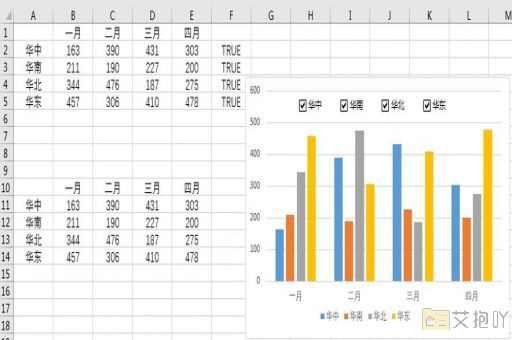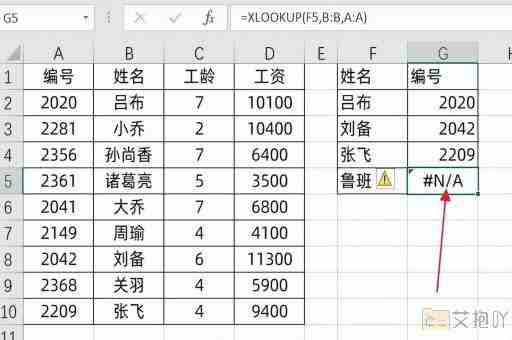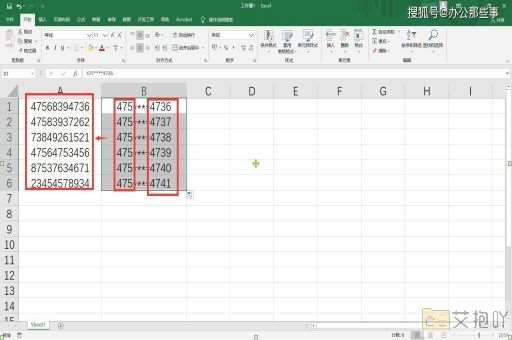excel怎么筛选出自己想要的内容 教你使用筛选功能按需提取数据
在当今信息爆炸的时代,数据处理已经成为了我们工作和生活中不可或缺的一部分。而在众多数据处理工具中,Microsoft Excel 凭借其强大的数据分析和处理功能,一直是广大用户的首选。在这篇文章中,我们将深入探讨如何使用 Excel 的筛选功能,帮助您按需提取所需数据,从而更高效地完成各种任务。
理解筛选功能
在开始之前,让我们首先了解一下 Excel 中的筛选功能。筛选是一种强大的数据过滤技术,它使您能够根据指定的条件,仅显示符合条件的数据行,同时隐藏其他不相关的数据。这使得数据分析和整理变得更加轻松和直观。
基本的数据筛选步骤
1. 打开 Excel 文件:打开包含您要进行数据筛选的 Excel 文件。
2. 选择数据区域:选择包含数据的区域。这可以是一个单独的列或多个列,取决于您的需求。
3. 打开数据筛选:转到 Excel 的“数据”选项卡,在“排序和筛选”组中,单击“筛选”。这将在您的数据上添加筛选箭头。
4. 设置筛选条件:单击列标题旁边的筛选箭头,您将看到一个下拉菜单,列出了该列中所有的唯一值。您可以选择要显示的特定值,或者使用“自定义筛选”选项设置更复杂的条件。
5. 应用筛选:选择所需的筛选条件后,单击“确定”按钮。Excel 将根据您的条件筛选数据,并隐藏不符合条件的行。
进阶筛选技巧
1. 多条件筛选:使用“自定义筛选”选项可以实现多个条件的组合。这对于需要更精细控制数据提取的情况非常有用。
2. 文本筛选:如果您需要基于文本内容进行筛选,可以使用包含“文本筛选”选项的下拉菜单。您可以选择包含特定文本、不包含特定文本或者以特定文本开头/结尾的行。
3. 数字筛选:使用“数字筛选”选项可以根据数值范围筛选数据,例如大于、小于、介于某个范围等。
4. 日期筛选:对于包含日期的数据,您可以使用“日期筛选”选项按日期范围进行筛选。
5. 清除筛选:在筛选后,您可以随时通过单击列标题旁边的筛选箭头并选择“清除筛选”来取消筛选效果,重新显示所有数据行。
最佳实践和建议
1. 使用表格:在进行数据筛选之前,最好将您的数据整理成表格。这样做不仅有助于数据的可读性,还可以使筛选更加准确。

2. 小心空行:在数据区域中存在空行可能会影响筛选的准确性。在进行筛选之前,确保您的数据是连续的,没有不必要的空行。
3. 保存原始数据:在进行筛选和数据整理之前,最好保存一份原始数据的备份。这样,如果不小心筛选出了错误的数据,您可以随时恢复。
4. 掌握高级筛选:Excel 还提供了高级筛选功能,允许您在一个区域中设置多个条件,更加强大灵活。掌握这一功能可以让您的数据处理能力更上一层楼。
使用 Excel 的筛选功能,您可以轻松地按需提取所需的数据,无论是进行数据分析、报告生成还是其他数据处理任务。通过本文介绍的基本步骤和进阶技巧,您将能够更加熟练地利用 Excel 的筛选功能,从而在信息海洋中快速找到所需的宝贵数据。记住最佳实践和建议,让 Excel 成为您数据处理的得力助手。


 上一篇
上一篇